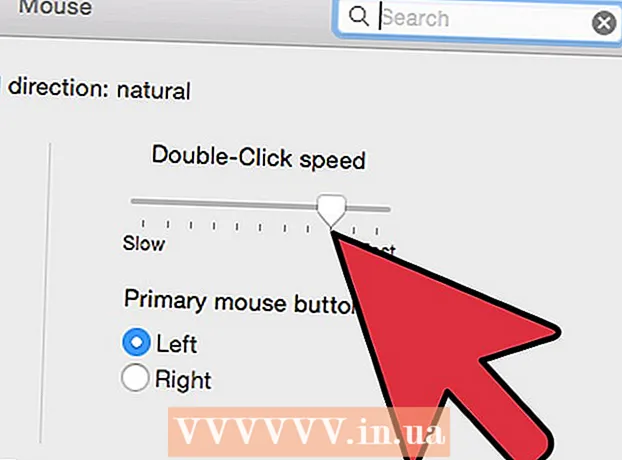Autors:
Virginia Floyd
Radīšanas Datums:
8 Augusts 2021
Atjaunināšanas Datums:
22 Jūnijs 2024

Saturs
- Soļi
- 1. metode no 5: Netgear
- 2. metode no 5: Linksys
- 3. metode no 5: Belkins
- 4. metode no 5: D-Link
- 5. metode no 5: cits maršrutētājs
- Brīdinājumi
Ja atiestatāt paroli maršrutētājā, varat atvērt tā konfigurācijas lapu un veikt izmaiņas iestatījumos. Lai atiestatītu paroli maršrutētājā, jums jāatjauno noklusējuma iestatījumi, nospiežot īpašu pogu uz paša maršrutētāja.
Soļi
1. metode no 5: Netgear
 1 Ieslēdziet Netgear maršrutētāju un pagaidiet minūti, līdz maršrutētājs sāk darboties.
1 Ieslēdziet Netgear maršrutētāju un pagaidiet minūti, līdz maršrutētājs sāk darboties. 2 Atrodiet pogu “Atjaunot rūpnīcas iestatījumus”, kurai ir sarkana līnija un kas ir attiecīgi marķēta.
2 Atrodiet pogu “Atjaunot rūpnīcas iestatījumus”, kurai ir sarkana līnija un kas ir attiecīgi marķēta. 3 Nospiediet un septiņas sekundes turiet pogu Atjaunot rūpnīcas iestatījumus. Nospiediet pogu ar plānu priekšmetu, piemēram, iztaisnotu saspraudi.
3 Nospiediet un septiņas sekundes turiet pogu Atjaunot rūpnīcas iestatījumus. Nospiediet pogu ar plānu priekšmetu, piemēram, iztaisnotu saspraudi. 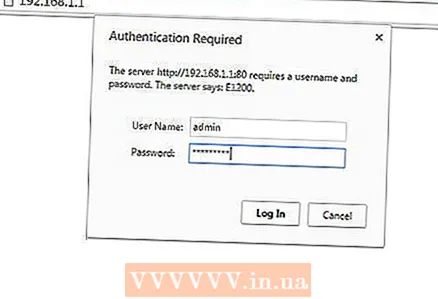 4 Atlaidiet pogu, kad strāvas indikators sāk mirgot, un ļaujiet maršrutētājam pilnībā atsāknēt. Maršrutētāja parole tiks atiestatīta, kad strāvas indikators pārstās mirgot un kļūs zaļš vai balts. Jaunā noklusējuma parole ir vārds "parole" (bez pēdiņām).
4 Atlaidiet pogu, kad strāvas indikators sāk mirgot, un ļaujiet maršrutētājam pilnībā atsāknēt. Maršrutētāja parole tiks atiestatīta, kad strāvas indikators pārstās mirgot un kļūs zaļš vai balts. Jaunā noklusējuma parole ir vārds "parole" (bez pēdiņām).
2. metode no 5: Linksys
 1 Linksys maršrutētājā atrodiet pogu "Atiestatīt". Šī mazā, apaļā poga atrodas maršrutētāja aizmugurē un ir apzīmēta ar sarkanu.
1 Linksys maršrutētājā atrodiet pogu "Atiestatīt". Šī mazā, apaļā poga atrodas maršrutētāja aizmugurē un ir apzīmēta ar sarkanu.  2 Ieslēdziet maršrutētāju, pagaidiet, līdz tas sāk darboties, un pēc tam nospiediet un turiet atiestatīšanas pogu 10 sekundes. Barošanas indikators mirgos.
2 Ieslēdziet maršrutētāju, pagaidiet, līdz tas sāk darboties, un pēc tam nospiediet un turiet atiestatīšanas pogu 10 sekundes. Barošanas indikators mirgos. - Vecāku Linksys maršrutētāju atiestatīšanas poga ir jānospiež 30 sekundes.
 3 Atvienojiet maršrutētāju no elektrības kontaktligzdas un pēc tam pievienojiet to atpakaļ.
3 Atvienojiet maršrutētāju no elektrības kontaktligzdas un pēc tam pievienojiet to atpakaļ.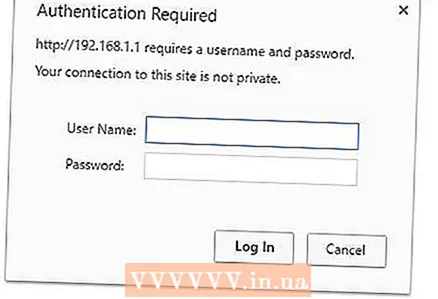 4 Pagaidiet, līdz strāvas indikators pārstāj mirgot - tas prasīs apmēram minūti. Maršrutētāja parole tiks atiestatīta. Pēc noklusējuma nav jaunas paroles, tas ir, lai atvērtu maršrutētāja konfigurācijas lapu, paroles rindai jāatstāj tukša.
4 Pagaidiet, līdz strāvas indikators pārstāj mirgot - tas prasīs apmēram minūti. Maršrutētāja parole tiks atiestatīta. Pēc noklusējuma nav jaunas paroles, tas ir, lai atvērtu maršrutētāja konfigurācijas lapu, paroles rindai jāatstāj tukša.
3. metode no 5: Belkins
 1 Atrodiet Belkin maršrutētāja pogu "Atiestatīt". Šī mazā, apaļā poga atrodas maršrutētāja aizmugurē un ir attiecīgi marķēta.
1 Atrodiet Belkin maršrutētāja pogu "Atiestatīt". Šī mazā, apaļā poga atrodas maršrutētāja aizmugurē un ir attiecīgi marķēta.  2 Ieslēdziet maršrutētāju, pagaidiet, līdz tas sāk darboties, un pēc tam nospiediet un turiet atiestatīšanas pogu 15 sekundes.
2 Ieslēdziet maršrutētāju, pagaidiet, līdz tas sāk darboties, un pēc tam nospiediet un turiet atiestatīšanas pogu 15 sekundes.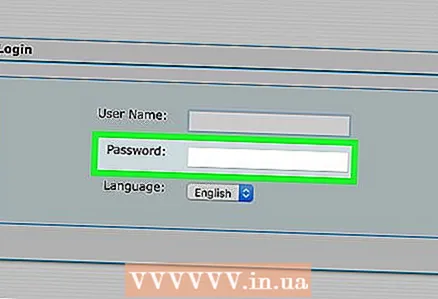 3 Pagaidiet vismaz vienu minūti, līdz maršrutētājs tiek pilnībā atsāknēts. Jūsu Belkin maršrutētājs tiks atiestatīts uz rūpnīcas iestatījumiem. Pēc noklusējuma nav jaunas paroles, tas ir, lai atvērtu maršrutētāja konfigurācijas lapu, paroles rindai jāatstāj tukša.
3 Pagaidiet vismaz vienu minūti, līdz maršrutētājs tiek pilnībā atsāknēts. Jūsu Belkin maršrutētājs tiks atiestatīts uz rūpnīcas iestatījumiem. Pēc noklusējuma nav jaunas paroles, tas ir, lai atvērtu maršrutētāja konfigurācijas lapu, paroles rindai jāatstāj tukša.
4. metode no 5: D-Link
 1 Ieslēdziet maršrutētāju un gaidiet, līdz tas sāk darboties.
1 Ieslēdziet maršrutētāju un gaidiet, līdz tas sāk darboties. 2 Nospiediet un turiet pogu Atiestatīt 10 sekundes. Nospiediet pogu ar plānu priekšmetu, piemēram, iztaisnotu saspraudi.
2 Nospiediet un turiet pogu Atiestatīt 10 sekundes. Nospiediet pogu ar plānu priekšmetu, piemēram, iztaisnotu saspraudi.  3 Pēc 10 sekundēm atlaidiet atiestatīšanas pogu un pagaidiet, līdz maršrutētājs pilnībā pārstartējas.
3 Pēc 10 sekundēm atlaidiet atiestatīšanas pogu un pagaidiet, līdz maršrutētājs pilnībā pārstartējas.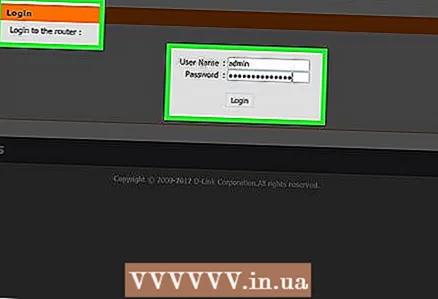 4 Pirms mainīt maršrutētāja iestatījumus, pagaidiet vismaz 15 sekundes. Pēc noklusējuma nav jaunas paroles, tas ir, lai atvērtu maršrutētāja konfigurācijas lapu, paroles rindai jāatstāj tukša.
4 Pirms mainīt maršrutētāja iestatījumus, pagaidiet vismaz 15 sekundes. Pēc noklusējuma nav jaunas paroles, tas ir, lai atvērtu maršrutētāja konfigurācijas lapu, paroles rindai jāatstāj tukša.
5. metode no 5: cits maršrutētājs
 1 Ieslēdziet maršrutētāju un gaidiet, līdz tas sāk darboties.
1 Ieslēdziet maršrutētāju un gaidiet, līdz tas sāk darboties. 2 Atrodiet maršrutētāja pogu “Atiestatīt”. Vairumā gadījumu tas tiks marķēts ar atbilstošiem marķējumiem. Ja nē, meklējiet mazu pogu vai padziļinātu pogu, kuru var nospiest tikai ar plānu priekšmetu, piemēram, iztaisnotu saspraudi.
2 Atrodiet maršrutētāja pogu “Atiestatīt”. Vairumā gadījumu tas tiks marķēts ar atbilstošiem marķējumiem. Ja nē, meklējiet mazu pogu vai padziļinātu pogu, kuru var nospiest tikai ar plānu priekšmetu, piemēram, iztaisnotu saspraudi.  3 Nospiediet un turiet atiestatīšanas pogu 10-15 sekundes. Maršrutētāja iestatījumi tiks atiestatīti uz rūpnīcas noklusējuma iestatījumiem, ieskaitot paroli.
3 Nospiediet un turiet atiestatīšanas pogu 10-15 sekundes. Maršrutētāja iestatījumi tiks atiestatīti uz rūpnīcas noklusējuma iestatījumiem, ieskaitot paroli. 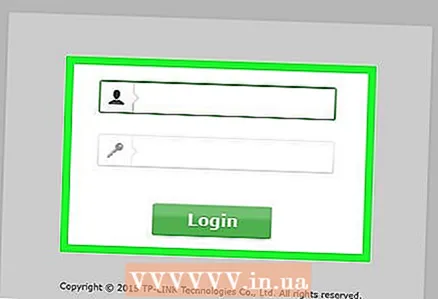 4 Atveriet maršrutētāja konfigurācijas lapu, izmantojot noklusējuma akreditācijas datus. Vairumā gadījumu noklusējuma parole ir “admin”, “parole” vai vienkārši atstājiet paroles rindu tukšu.
4 Atveriet maršrutētāja konfigurācijas lapu, izmantojot noklusējuma akreditācijas datus. Vairumā gadījumu noklusējuma parole ir “admin”, “parole” vai vienkārši atstājiet paroles rindu tukšu. - Ja nevarat atvērt konfigurācijas lapu, sazinieties ar maršrutētāja ražotāju, lai uzzinātu noklusējuma paroli.

- Ja nevarat atvērt konfigurācijas lapu, sazinieties ar maršrutētāja ražotāju, lai uzzinātu noklusējuma paroli.
Brīdinājumi
- Atcerieties: ja atiestatīsit paroli un atjaunosit maršrutētāja rūpnīcas iestatījumus, maršrutētāja lietotāja iestatījumi, piemēram, frekvence, kanāls un lietotājvārds, tiks dzēsti. Tādējādi pēc paroles atiestatīšanas jums būs jākonfigurē maršrutētājs.